Suunto G3 Mode d'emploi
PDF
Télécharger
Document
COORDONNÉES DU SERVICE CLIENTÈLE Suunto Oy Tél. +358 9 875870 FR Fax +358 9 87587301 Suunto USA Canada Tél. 1 (800) 543-9124 Tél. 1 (800) 776-7770 Centre d'appels pour l'Europe Tél. +358 2 284 11 60 Questions relatives aux PC [email protected] Site Web Suunto www.suunto.com 1 TABLE DES MATIÈRES 1. INTRODUCTION .......................................................................................... 6 1.1 FONCTIONNALITÉS DE VOTRE SUUNTO G3 ...........................................6 2. PRÉSENTATION DE VOTRE SUUNTO G3 ................................................ 8 2.1 AFFICHAGE ET BOUTONS .........................................................................8 2.2 UTILISATION DE VOTRE SUUNTO G3 ......................................................9 2.2.1 Modes et menus .................................................................................9 2.2.2 Pression rapide et pression longue ....................................................9 2.2.3 Réglage des paramètres ....................................................................9 2.3 VERROUILLAGE DES BOUTONS .............................................................11 2.4 PARAMÈTRES INITIAUX ...........................................................................12 2.4.1 Fonctionnalités par défaut ................................................................12 3. MODE TIME ............................................................................................... 13 3.1 RACCOURCIS ............................................................................................13 3.1.1 Chronomètre ....................................................................................13 3.1.2 Double fuseau horaire ......................................................................14 3.2 ALARME .....................................................................................................14 3.3 GÉNÉRAL ...................................................................................................15 3.3.1 Tones (Bips) .....................................................................................15 3.3.2 Icons (Icones) ...................................................................................15 3.3.3 Réglage du rétro-éclairage (Light) ....................................................15 3.4 UNITS .........................................................................................................16 2 4. MODE GAME ............................................................................................. 17 4.1 UTILISATION DE VOTRE SUUNTO G3 PENDANT UNE PARTIE ........... 17 4.1.1 Sélection du type de jeu et du parcours .......................................... 17 4.1.2 En début de partie ........................................................................... 18 4.1.3 Pendant la partie .............................................................................. 18 4.1.4 En fin de partie ................................................................................. 18 4.2 STROKEPLAY ........................................................................................... 18 4.3 STABLEFORD ........................................................................................... 20 4.4 MATCH ....................................................................................................... 20 4.5 SCRATCH .................................................................................................. 21 4.6 STATISTIQUES ......................................................................................... 21 4.6.1 Ajout de pénalités (Penalty) ............................................................. 22 4.6.2 Abandon de la partie (Quit game) .................................................... 22 4.6.3 Suppression des informations supplémentaires (Erase) ................. 22 4.6.4 Abandon du trou .............................................................................. 22 4.6.5 Consultation du résultat actuel et de l’heure .................................... 23 4.6.6 Neuf trous ........................................................................................ 23 5. MODE MEMORY ........................................................................................ 24 5.1 GAME ......................................................................................................... 24 5.2 COURSE .................................................................................................... 25 5.2.1 Création d’un parcours (Create) ...................................................... 25 5.2.2 Activation d’un parcours (Activate) .................................................. 25 5.2.3 Modification d’un parcours (Edit) ..................................................... 26 3 5.2.4 Consultation d’un parcours (View) ...................................................26 5.2.5 Suppression d’un parcours (Erase) ..................................................26 5.3 STATS ........................................................................................................27 5.3.1 Consultation des statistiques de jeu (View) ......................................27 5.3.2 Suppression d’une partie (Erase) .....................................................27 5.3.3 Suppression de toutes les statistiques de jeu (Erase All) ................28 5.4 HISTORY ....................................................................................................28 5.4.1 Consultation de l’historique ..............................................................28 5.4.2 Remise à zéro de l’historique (Reset) ..............................................29 5.5 HCP INDEX ................................................................................................29 6. SUUNTO GOLF MANAGER ....................................................................... 30 6.1 INSTALLATION ..........................................................................................30 6.2 CONFIGURATION DU SYSTÈME .............................................................30 6.3 INTERFACE PC ..........................................................................................31 6.4 FONCTIONNALITÉS DE SUUNTO GOLF MANAGER ..............................31 6.4.1 Fenêtre G-device (1) ........................................................................33 6.4.2 Fenêtre My Computer (2) .................................................................33 6.4.3 Fenêtre Main (3) ...............................................................................33 6.4.4 Fenêtre Properties (4) ......................................................................33 6.4.5 Fenêtre Suuntosports.com (5) ..........................................................34 7. SUUNTOSPORTS.COM ............................................................................ 35 7.1 CONFIGURATION DU SYSTÈME .............................................................35 7.2 ACCÈS AUX SERVICES ............................................................................35 4 7.3 SECTIONS SUUNTOSPORTS.COM ......................................................... 36 7.3.1 MySuunto ......................................................................................... 36 7.3.2 Communities .................................................................................... 36 7.3.3 Pages consacrées à chaque sport .................................................. 37 8. ENTRETIEN ............................................................................................... 38 8.1 ENTRETIEN DE SUUNTO G3 ................................................................... 38 8.2 ETANCHÉITÉ ............................................................................................. 38 8.3 REMPLACEMENT DE LA PILE ................................................................. 39 9. DÉFINITIONS ET RÈGLES DE CALCUL .................................................. 42 10. SPÉCIFICATIONS TECHNIQUES .......................................................... 46 11. CONDITIONS GÉNÉRALES ................................................................... 47 11.1 COPYRIGHT ............................................................................................ 47 11.2 MARQUES ............................................................................................... 47 11.3 CONFORMITÉ CE ................................................................................... 47 11.4 CONFORMITÉ À LA NORME ISO 9001 .................................................. 47 12. LIMITES DE RESPONSABILITÉ ............................................................. 48 5 1. INTRODUCTION Nous vous félicitons d'avoir acheté Suunto G3, un ordinateur de poignet tout spécialement conçu pour les golfeurs ! Suunto G3 est un marqueur sophistiqué qui vous permet de suivre votre score ainsi que les résultats de votre adversaire tout au long de vos parties de golf. De plus, Suunto G3 mémorise vos statistiques et celles de votre adversaire pour chaque partie. Suunto G3 vous permet de choisir entre quatre types de jeu (Scratch, Stroke, Stableford et Match Play) et modifie automatiquement le classement en cours de partie. En fin de jeu, vous pouvez consulter instantanément votre score et celui de votre adversaire, ainsi que les statistiques de la partie. Grâce au logiciel pour PC Suunto Golf Manager, vous pourrez également analyser vos résultats sportifs sur le long terme afin de cibler vos efforts d’amélioration. 1.1. FONCTIONNALITÉS DE VOTRE SUUNTO G3 Mode Time (Montre) • Heure, calendrier, alarme, chronomètre avec temps intermédiaires et réglage des paramètres Mode Game (Partie) • Carte de score pour 4 types de jeu différents (Strokeplay, Stableford, Match et Scratch) • Calcule votre score et celui de votre adversaire, ainsi que les résultats finaux • Enregistre les données statistiques (coups sur le fairway, greens en régulation, up and downs, sand saves, putts et pénalités) 6 Mode Memory (Mémoire) • Conserve les données de vos 10 parcours préférés (sélectionnés depuis le PC, conserve le nom du parcours, la carte de score) • Affiche les résultats et l’historique des parties jouées • Calcule votre handicap pour un parcours donné en fonction de votre index Logiciel pour PC • Carte de score • Conserve les parties jouées • Historique des parties et graphiques des tendances dans les statistiques (greens en régulation, coups sur le fairway, putts, etc.) • Base de données des parcours (garde en mémoire les données de tous les parcours joués) SuuntoSports.com • Comparez vos résultats avec ceux des autres joueurs en ligne • Téléchargez des nouvelles données de parcours dans votre base de données personnelle sur votre PC • Discutez avec vos amis de vos meilleures parties sur le forum consacré au golf 7 2. PRÉSENTATION DE VOTRE SUUNTO G3 Ce chapitre a pour but de vous familiariser avec votre Suunto G3. Il décrit les boutons et vous indique comment utiliser les fonctions. 2.1. AFFICHAGE ET BOUTONS A la livraison, votre Suunto G3 n’affiche rien. L’ordinateur de poignet s’allume si vous appuyez sur un bouton. START/DATA UP ENTER STOP/BACK 8 DOWN 2.2. UTILISATION DE VOTRE SUUNTO G3 Cette section décrit la structure des menus et le réglage des différents paramètres. 2.2.1. Modes et menus 1. Faites défiler les modes à l’aide des boutons UP et DOWN. Le nom du mode sélectionné s’affiche un court instant, puis l'affichage principal apparaît. L’indicateur situé sur le côté gauche de l’affichage désigne le mode actuellement actif. 2. Appuyez sur le bouton ENTER pour ouvrir le menu de réglage. Trois éléments de menu apparaissent alors. L’élément de menu actuellement actif et qui peut être sélectionné apparaît en couleur inversée. La barre située sur le côté droit indique le numéro de l’élément de menu et le nombre total d’éléments dans le menu. Appuyez sur le bouton STOP/BACK pour quitter le menu. 2.2.2. Pression rapide et pression longue Les boutons START/DATA, STOP/BACK et ENTER remplissent des fonctions différentes selon la pression que vous appliquez. Vous effectuez une pression longue lorsque vous appuyez pendant plus de 2 secondes sur le bouton. Ce manuel vous indiquera lorsqu’une pression longue est nécessaire. 2.2.3. Réglage des paramètres Les séries de figures suivantes vous montrent comment régler la date et l’heure. REMARQUE : le réglage des autres paramètres s’effectue de manière similaire. 9 pression rapide pression longue 10 2.3. VERROUILLAGE DES BOUTONS Ce verrouillage évite que vous appuyiez sur des boutons par mégarde. Pour activer le verrouillage des boutons : 1. Appuyez sur ENTER. 2. Appuyez ensuite sur START/DATA dans un délai de 2 secondes. Les boutons sont alors verrouillés et apparaît dans le coin supérieur droit. Désormais, si vous essayez d’appuyer sur un bouton, le message suivant apparaîtra : “UNLOCK PRESS ENTER” (Pour déverrouiller, appuyez sur ENTER). Pour désactiver le verrouillage des boutons : 1. Appuyez sur ENTER. Le message suivant s’affiche : “NOW PRESS START” (Appuyez maintenant sur START). 2. Appuyez sur START/DATA dans un délai de 2 secondes. 11 2.4. PARAMÈTRES INITIAUX Par défaut, votre Suunto G3 contient un parcours prédéfini, 4 noms d’adversaires et une partie. L’historique des statistiques est vide. REMARQUE : vous pouvez supprimer la partie et les données de parcours prédéfinies en accédant au mode Memory (voir chapitre 5. Mode Memory). Vous pouvez également modifier les adversaires prédéfinis à l’aide du logiciel Suunto Golf Manager. 2.4.1. Fonctionnalités par défaut A la livraison, votre ordinateur de poignet dispose des fonctionnalités suivantes : • Le type de jeu par défaut est le Strokeplay • Les données d’une partie au Amer Sports Country Club sont enregistrées (les statistiques de jeu sont consultables en date du 12:00/01.05) • Le parcours actif est le Amer Golf Country Club • 4 adversaires sont prédéfinis Vous pourrez ajouter ultérieurement des nouveaux adversaires à l’aide du logiciel pour PC (la mémoire peut contenir jusqu’à 5 adversaires). 12 3. MODE TIME Le mode Time vous permet de consulter l’heure locale, celle d’un autre fuseau horaire, la date et le jour de la semaine. Il permet également de régler les alarmes et les paramètres ou d’utiliser le chronomètre. Le réglage de l’heure et du jour est expliqué dans la section 2.2. Utilisation de votre Suunto G3. 3.1. RACCOURCIS Vous pouvez sélectionner 4 fonctions différentes pour la ligne du bas avec STOP/BACK. Date Heure Raccourcis (Jour, Secondes, Double fuseau horaire, Chronomètre) 3.1.1. Chronomètre Pour utiliser le chronomètre : 1. Faites apparaître le raccourci chronomètre à l’aide du bouton STOP/BACK. 2. Appuyez sur le bouton START/DATA pour mettre en route le chronomètre. Pour enregistrer un temps intermédiaire, appuyez de nouveau sur START/DATA. Le temps intermédiaire reste affiché un instant, puis Suunto G3 revient à l’affichage du temps qui défile. La mémoire peut contenir jusqu’à 30 temps intermédiaires. 3. Appuyez sur STOP/BACK pour arrêter le chronomètre. Si vous avez enregistré plusieurs temps intermédiaires, vous pouvez maintenant les faire défiler à l’aide de STOP/BACK. 4. Pour remettre le chrono à zéro, appuyez longuement sur STOP/BACK. (Si le chronomètre ne s'est pas remis à zéro, appuyez sur START/DATA pour continuer 13 le chronométrage à partir du dernier temps.) REMARQUE : après avoir utilisé le chronomètre, vous ne pourrez pas sélectionner d’autres raccourcis tant que le chrono n’est pas remis à zéro. 3.1.2. Double fuseau horaire Le double fuseau horaire permet de connaître l’heure d’un deuxième fuseau horaire, ce qui peut être utile lors d’un voyage. Pour régler l'heure du deuxième fuseau horaire : 1. Sélectionnez Time dans le menu de réglage. 1. Sélectionnez ensuite Dual time (Double fuseau horaire) dans le menu Time. 2. Réglez l’heure. 3. Réglez les minutes. Les secondes sont synchronisées avec celles de l’heure locale. 3.2. ALARME Vous pouvez définir jusqu’à trois alarmes indépendantes pour vous rappeler des réunions importantes ou pour vous réveiller à une heure donnée. Une fois l’alarme réglée, apparaît dans le coin inférieur droit de l’affichage. Pour régler une alarme : 1. Sélectionnez Alarm dans le menu de réglage. 2. Sélectionnez ensuite une des trois alarmes. 3. Activez l’alarme en choisissant On. 4. Réglez l’heure. 5. Réglez les minutes. 6. Réglez la date. (Si vous ne réglez pas la date, l’alarme se déclenchera chaque jour à l’heure définie.) 14 3.3. GÉNÉRAL Cette fonction vous permet de régler les bips, les icones et l’éclairage. Pour régler les paramètres généraux : 1. Sélectionnez General dans le menu de réglage. 2. Sélectionnez ensuite le paramètre de votre choix. 3. Réglez ce paramètre. 3.3.1. Tones (Bips) Les bips sont les sons indiquant que vous avez bien appuyé sur les boutons. Ces bips peuvent être activés ou désactivés respectivement avec On ou Off. 3.3.2. Icons (Icones) Lorsque la fonction Icons est activée et que vous faites défiler les modes, l’icone de chaque mode s’affiche un instant avant que l’affichage principal n’apparaisse. Lorsque cette fonction est désactivée, l’affichage principal apparaît directement. 3.3.3. Réglage du rétro-éclairage (Light) La fonction Light vous permet de régler le rétro-éclairage de l’affichage de votre Suunto G3. Vous avez le choix entre trois paramètres : • Normal : l’éclairage s’active lorsque vous appuyez sur START/DATA pendant plus de 2 secondes ou qu’une alarme se déclenche. L'affichage reste allumé pendant 7 secondes après la dernière pression d’un bouton. • Night Use (Utilisation de nuit) : l’éclairage s’active lorsque vous appuyez sur un des boutons et l’affichage reste allumé pendant 7 secondes après la dernière pression d’un bouton. Remarque : une utilisation intensive du rétro-éclairage réduit considérablement la durée de vie de la pile. • Off (Désactivé) : l’éclairage ne s’active pas du tout. 15 3.4. UNITS Cette fonction vous permet de définir les formats de l’heure et de la date, ainsi que l’unité utilisée par Suunto G3 pour mesurer les distances. • Time : format 12 ou 24 heures • Date : mm.dd (le mois avant le jour), dd.mm (le jour avant le mois) ou seulement le jour • DIST : en mètres (m) ou en yards (yd) 16 4. MODE GAME Le mode Game vous permet de suivre votre score et celui de votre adversaire pendant une partie de golf. Votre Suunto G3 indique le classement à chaque étape du jeu et conserve jusqu’à 5 de vos adversaires en mémoire. De plus, le mode Game permet d’enregistrer des données statistiques, telles que les coups sur le fairway, les greens en régulation ou les pénalités au cours de la partie, afin de consulter ensuite votre historique de jeu. Parcours actif Par du parcours Type de jeu 4.1. UTILISATION DE VOTRE SUUNTO G3 PENDANT UNE PARTIE Les sections suivantes indiquent comment utiliser votre ordinateur de poignet au cours d’une partie. 4.1.1. Sélection du type de jeu et du parcours 1. Sélectionnez un type de jeu : Scratch, Strokeplay, Stableford ou Match. (Le jeu par défaut est le Strokeplay.) Vous pouvez modifier le type de jeu en mode Memory. 2. Sélectionnez un parcours, sauf si vous jouez en Scratch (voir section 5.2.2. Activation d’un parcours). Si aucun parcours n’est défini, reportez-vous à la section 5.2.1. Création d’un parcours. 17 4.1.2. En début de partie 1. En mode Game, sélectionnez un adversaire dans liste. Vous pouvez modifier vos adversaires à l'aide du logiciel Suunto Golf Manager. 2. Définissez votre handicap et celui de votre adversaire. Votre Suunto G3 pourra ainsi indiquer le classement tout au long de la partie. 3. Sélectionnez le trou où vous démarrez. Par défaut, le trou de départ est le 1. 4.1.3. Pendant la partie 1. Définissez le nombre total de coups et de putts pour chaque trou. 2. Définissez les statistiques (coups sur le fairway, sorties en explosion, up and downs, sand saves, etc.). 3. Définissez le score de votre adversaire. REMARQUE : vous pouvez quitter le jeu à tout moment pendant la partie (voir section 4.6.2.). 4.1.4. En fin de partie A la fin de la partie, Suunto G3 demande si vous voulez consulter les statistiques de la partie. 4.2. STROKEPLAY Le Strokeplay est une formule de jeu difficile et qui ne pardonne aucune erreur. Il met vos compétences à rude épreuve, car tous les coups sont comptés et vous ne pouvez pas prendre la balle et passer au trou suivant, ni compter sur vos coéquipiers pour vous aider. Les séries de figures suivantes vous montrent comment utiliser votre Suunto G3 pendant la partie (section 4.1.3.). 18 Fait défiler les résultats des trous précédents En fonction du parcours, la partie s’arrête automatiquement après 9 ou 18 trous (voir section 4.6.6.). REMARQUE : en cours de partie, vous ne pouvez pas passer en mode Time ni en mode Memory. Pour consulter l’heure, appuyez longuement sur ENTER à partir de l’écran de saisie du score (voir section 4.6.5. Consultation du résultat actuel et de l'heure). REMARQUE : si vous avez besoin de rectifier les scores des trous précédents, revenez en arrière avec STOP/BACK et corrigez les scores du trou choisi. Validez les scores en appuyant sur ENTER pour revenir au trou actuel. 19 4.3. STABLEFORD 5 = coups 4 = points Le Stableford est une formule de jeu populaire, car il permet à un golfeur de jouer un parcours selon ses compétences. De plus, en cas de mauvaise prestation, le golfeur peut reprendre la balle et passer au trou suivant. Cela permet d’accélérer la partie et de réduire la frustration en cas de mauvais jeu. Après chaque trou, Suunto G3 affiche un récapitulatif des résultats (coups / points Stableford) pendant 10 secondes, puis passe automatiquement au trou suivant. 4.4. MATCH Le Match est une formule de jeu où l'objectif est de gagner des trous de manière individuelle. Par exemple, sur le trou 1, si vous faites 4 et Trous que votre adversaire fait 5, vous remportez le gagnés trou. Le Match oppose toujours deux joueurs. Suunto G3 vous demande de confirmer le gagnant du trou, car le nombre total de coups ne compte pas. Vous pouvez toutefois mettre à jour le nombre de coups pour les prendre en compte dans les statistiques. REMARQUE : après chaque trou, Suunto G3 affiche le score actuel pendant 10 secondes, puis passe automatiquement au trou suivant. 20 4.5. SCRATCH Le Scratch est un jeu facile et rapide qui permet de calculer facilement son nombre total de putts et de coups tout en jouant sur le fairway (le nombre de putts est mis à jour après chaque trou). Aucune information sur le parcours n'est nécessaire et le score n'est pas adapté aux différents handicaps. 4.6. STATISTIQUES Ces fonctions ne sont pas spécifiques à une partie et peuvent être utilisées dans n'importe quel type de jeu. 1. Pendant la saisie du score, appuyez sur START/DATA. 2. Sélectionnez l’option de votre choix dans la liste et appuyez sur ENTER pour la mémoriser. • Fairway • Bunker • Up&down • Sandsave REMARQUE : Suunto G3 affiche le message ‘INVALID SAND SAVE’ (sand save invalide) ou ‘INVALID UP&DOWN’ (up&down invalide) si vos résultats sont au-dessus du par et que vous avez mémorisé un up&down ou un sand save pour ce trou. 21 4.6.1. Ajout de pénalités (Penalty) Pour mémoriser une pénalité, choisissez une option sur le nouvel écran parmi les suivantes : • Water (Pièces d’eau) • Out (Sortie) • Drop • Rul viol (Infraction au réglement) REMARQUE : vous ne pouvez consulter les pénalités qu’avec le logiciel Suunto Golf Manager. REMARQUE : Suunto G3 n’ajoute pas automatiquement les pénalités dans le score final. Vous devez ajouter manuellement les coups supplémentaires dans le score total. 4.6.2. Abandon de la partie (Quit game) Cette fonction vous permet d’abandonner la partie à n’importe quel moment. Si vous quittez la partie au premier trou, la partie ne sera pas gardée en mémoire. 4.6.3. Suppression des informations supplémentaires (Erase) Si vous avez saisi des informations pour un trou spécifique et que vous voulez les supprimer, utilisez la fonction Erase. Lorsque vous sélectionnez la fonction Erase, votre Suunto G3 affiche une liste des informations supplémentaires enregistrées pour le trou concerné. Vous pouvez maintenant supprimer les informations inutiles. 4.6.4. Abandon du trou Vous pouvez abandonner un trou en milieu de partie en sélectionnant -- pour les putts ou le score total. Votre Suunto G3 affiche alors le message “QUIT HOLE?” (Abandonner le trou ?). Confirmez en appuyant sur ENTER. 22 4.6.5. Consultation du résultat actuel et de l’heure pression rapide pression longue 4.6.6. Neuf trous Votre Suunto G3 vous accompagnera aussi bien sur un 9 trous que sur un 18 trous. Pour un 18 trous, vous jouez simplement jusqu’au dernier trou. Votre Suunto G3 terminera automatiquement la partie après le 18ème trou. Vous pouvez jouer un 9 trous sur un parcours 18 trous en quittant la partie au 10ème trou. Si vous jouez les neuf derniers trous, vous quittez la partie au 1er trou. Si le parcours ne comprend que 9 trous, la partie s’arrêtera automatiquement après le 9ème trou. 23 5. MODE MEMORY Parcours actif Handicap de jeu Dernier score sur le parcours actif Le mode Memory permet d’accéder aux informations gardées en mémoire. Vous pouvez ainsi consulter les statistiques et l’historique des parties jouées ou créer et mettre à jour les informations sur les parcours. Ce mode permet également de calculer votre handicap de jeu (CHCP) pour un parcours donné Vous pouvez aussi sélectionner le type de jeu en mode Memory. 5.1. GAME Cette fonction vous permet de sélectionner le type de jeu : • Stroke • Stableford • Match • Scratch 24 5.2. COURSE Grâce à cette fonction, vous pourrez créer, modifier et consulter des parcours ou les supprimer de la mémoire. 5.2.1. Création d’un parcours (Create) Cette fonction vous permet de créer un nouveau parcours de golf et de le conserver dans votre Suunto G3. 1. Sélectionnez Create dans le menu Course. 2. Saisissez l’étalonnage (C.R) et le Slope du parcours à partir de la carte de score du parcours. 3. Définissez le PAR, le coefficient de difficulté et la distance pour chaque trou. 4. Pour créer un parcours 9 trous, appuyez longuement sur ENTER pendant le 9ème trou, juste après avoir défini la distance jusqu’au trou. REMARQUE : si vous souhaitez modifier les informations relatives aux trous précédents, revenez en arrière avec STOP/BACK. REMARQUE : si vous souhaitez arrêter la procédure de création, appuyez longuement sur STOP/BACK pendant plus de deux secondes. 5.2.2. Activation d’un parcours (Activate) Cette fonction vous permet d’activer un parcours que vous avez créé. 1. Sélectionnez le parcours de votre choix dans le menu Course. 2. Sélectionnez ensuite Activate. 25 5.2.3. Modification d’un parcours (Edit) Cette fonction vous permet de modifier les données d’un parcours que vous avez créé. Vous pouvez ainsi changer les valeurs que vous avez saisies lors de la création du parcours. Si vous modifiez le coefficient de difficulté d’un trou, vous devrez corriger les coefficients de tous les trous. Pour valider les modifications, appuyez sur ENTER. 5.2.4. Consultation d’un parcours (View) Cette fonction vous permet de modifier les informations concernant un parcours que vous avez créé. 1. Sélectionnez le parcours de votre choix dans le menu Course. 2. Sélectionnez ensuite View. 3. Faites défiler les pages d’informations à l’aide des boutons UP et DOWN. 4. Appuyez sur ENTER ou STOP/BACK pour arrêter de consulter un parcours. 5.2.5. Suppression d’un parcours (Erase) Cette fonction vous permet de supprimer un parcours de la mémoire. 1. Sélectionnez le parcours de votre choix dans le menu Course. 2. Sélectionnez ensuite Erase. Votre Suunto G3 affiche alors le message “ERASE XXX?” (Supprimer xxx?). 3. Appuyez sur ENTER pour supprimer le parcours ou sur STOP/BACK pour annuler. 26 5.3. STATS Cette fonction vous permet de consulter et de supprimer des statistiques de jeu. 5.3.1. Consultation des statistiques de jeu (View) Cette fonction permet de consulter les statistiques des parties que vous avez jouées. 1. Sélectionnez View dans le menu Stats. 2. Sélectionnez une partie. 3. Faites défiler les pages de statistiques à l’aide des boutons UP et DOWN. 4. Appuyez sur ENTER pour revenir au menu de sélection. 5.3.2. Suppression d’une partie (Erase) Cette fonction vous permet de supprimer des parties gardées en mémoire. 1. Sélectionnez Erase dans le menu Stats. 2. Sélectionnez ensuite une partie. Votre Suunto G3 affiche alors le message “ERASE HH:MM/DD.MM?” (Supprimer hh:mm/jj.mm ?) 3. Appuyez sur ENTER pour valider ou sur STOP/BACK pour revenir au menu. 27 5.3.3. Suppression de toutes les statistiques de jeu (Erase All) Cette fonction permet de supprimer toutes les statistiques de toutes les parties gardées en mémoire. 1. Sélectionnez Erase all dans le menu Stats. Votre Suunto G3 affiche alors le message ‘ERASE ALL GAMES?’ (Supprimer toutes les parties ?). 2. Appuyez sur ENTER pour valider ou sur STOP/BACK pour revenir au menu. 5.4. HISTORY Cette fonction vous permet de consulter l'historique des parties jouées et de le remettre à zéro. 5.4.1. Consultation de l’historique Les informations suivantes sont consultables : • Games : nombre de parties jouées • Shots : nombre de coups total • Up and down : total et pourcentage • Sand save : total et pourcentage • GIR : total et pourcentage des greens en régulation • FIR : total et pourcentage des coups sur le fairway • Putts : total et moyenne Appuyez sur ENTER ou sur STOP/BACK pour revenir au menu. Pour plus d’informations, voir chapitre 9. Définitions et règles de calcul. 28 5.4.2. Remise à zéro de l’historique (Reset) 1. Sélectionnez Reset dans le menu History. Votre Suunto G3 affiche alors le message ‘RESET DD.MM.YY HISTORY?’ (Remettre à zéro l’historique jj.mm.aa ?), la date correspondant à la dernière remise à zéro de l’historique. 2. Appuyez sur ENTER pour remettre l’historique à zéro ou sur STOP/BACK pour annuler. 5.5. HCP INDEX Saisissez votre index actuel pour obtenir le handicap de jeu correspondant au parcours actif. REMARQUE : l’index est délivré par votre club de golf lorsque vous rendez vos cartes de score et se présente sous la forme d’un nombre à une décimale. Le handicap de jeu est calculé à partir de l’index et correspond en fait au nombre de coups (compensation) que vous obtenez en comparaison d’un joueur scratch (de handicap 0) sur le parcours concerné. Votre Suunto G3 calcule le handicap de jeu adapté, autrement dit votre handicap de jeu pour les tees d’où vous jouez. 29 6. SUUNTO GOLF MANAGER Suunto Golf Manager (SGM) est un logiciel conçu pour élargir les fonctionnalités de votre Suunto G3. Il permet notamment de récupérer des informations (les scores, par exemple) présentes dans la mémoire de Suunto G3. Une fois ces données transférées, vous pouvez facilement les consulter, les classer et les compléter avec d’autres informations. Le logiciel Suunto Golf Manager se trouve sur le CD-ROM livré avec Suunto G3. La version la plus récente du logiciel peut se télécharger sur les sites www.suunto.com et www.suuntosports.com. Vérifiez régulièrement si de nouvelles versions sont disponibles sur ces sites, car nous mettrons constamment au point des nouvelles fonctions. 6.1. INSTALLATION 1. Insérez le CD-ROM de Suunto Golf Manager dans le lecteur. 2. Attendez que le programme d'installation se lance et suivez les instructions. REMARQUE : si le programme d’installation ne se lance pas automatiquement, cliquez sur Démarrer --> Exécuter et tapez D:\setup.exe. 6.2. CONFIGURATION DU SYSTÈME • Vitesse minimum du processeur 350 Mhz • 64 Mo de mémoire vive (RAM) • 40 Mo d’espace disponible sur le disque dur • Microsoft® Windows 98, Windows NT, Windows 2000, Windows XP • Résolution minimum : 1024 x 768 30 6.3. INTERFACE PC Le câble d'interface PC permet de transférer des informations entre Suunto G3 et votre ordinateur Le câble d'interface est livré dans le même emballage que votre Suunto G3. 6.4. FONCTIONNALITÉS DE SUUNTO GOLF MANAGER L'affichage de Suunto Golf Manager se divise en cinq fenêtres. Ces fenêtres apparaissent sur la figure ci-dessous et leurs fonctions sont présentées brièvement dans les sections suivantes (pour plus d’informations, consultez l’aide de Suunto Golf Manager). 31 3 2 1 4 5 32 6.4.1. Fenêtre G-device (1) Cette fenêtre permet d’établir la connexion entre votre Suunto G3 et le logiciel Suunto Golf Manager. Une fois les données lues, Suunto Golf Manager affiche le contenu de votre Suunto G3 : Courses (Parcours), Rounds (Parties) et Players (Joueurs). Les icones de cette fenêtre servent à réinitialiser l’appareil, enregistrer les paramètres et transférer des données vers Suunto Golf Manager. Vous pouvez également transférer les données en faisant glisser les fichiers vers les dossiers de même nom situés dans la fenêtre MyComputer (Mon ordinateur). Connexion de votre Suunto G3 1. Reliez Suunto G3 à votre PC à l'aide du câble de données. Votre Suunto G3 affiche alors le message ‘SERIAL TRANSFER ’ (Transfert en série). 2. Cliquez sur Connect/Refresh (Connecter/Actualiser). REMARQUE : une connexion prolongée de votre Suunto G3 au câble de données réduit considérablement la durée de vie de la pile. 6.4.2. Fenêtre My Computer (2) Cette fenêtre affiche le contenu de Suunto Golf Manager. Lorsque vous cliquez sur un fichier, les informations relatives s’affichent dans les fenêtres Main et Properties. Vous pouvez transférer les données de votre Suunto G3 en faisant glisser les fichiers vers les dossiers de même nom dans la fenêtre G-device. 6.4.3. Fenêtre Main (3) Cette fenêtre affiche les cartes de score, l’historique et les graphiques des tendances. 6.4.4. Fenêtre Properties (4) Cette fenêtre permet de consulter et de modifier les informations (joueur, parcours, 33 etc.) que vous avez sélectionnées dans la fenêtre My Computer. 6.4.5. Fenêtre Suuntosports.com (5) Cette fenêtre affiche les données dont vous disposez sur SuuntoSports.com. Pour ajouter, modifier et consulter ces données, vous devez être inscrit en tant que membre (pour plus d’informations sur SuuntoSports.com, voir le chapitre suivant). 34 7. SUUNTOSPORTS.COM SuuntoSports.com est un site Internet dédié à tous les utilisateurs d’ordinateurs de poignet Suunto Ce site vous permet de partager vos expériences et les données recueillies avec votre Suunto G3. En tant que propriétaire d’un ordinateur de poignet Suunto G3, vous pouvez vous inscrire et accéder à tous les services proposés aux golfeurs. Ces services vous aident à profiter au maximum de votre sport et de votre Suunto G3. 7.1. CONFIGURATION DU SYSTÈME • Connexion Internet (modem 56k minimum) • Internet Explorer 4.0 ou version plus récente, Netscape 4.7x ou version plus récente • Résolution de l’écran : 800x600 minimum (1024x768 recommandée) 7.2. ACCÈS AUX SERVICES Pour vous inscrire sur SuuntoSports.com : 1. Connectez-vous à Internet et ouvrez votre navigateur Web. 2. Allez sur le site www.suuntosports.com. 3. Cliquez sur Register et inscrivez-vous ainsi que votre Suunto G3. Vous pouvez revenir plus tard dans MySuunto pour changer et mettre à jour votre profil personnel ou les données de votre ordinateur de poignet. Une fois l'inscription terminée, vous accédez directement à la page d'accueil de SuuntoSports.com, qui présente la structure du site et ses principes de fonctionnement REMARQUE : veuillez lire la charte de confidentialité de SuuntoSports.com avant de vous inscrire. REMARQUE : SuuntoSports.com étant continuellement mis à jour, son contenu peut 35 être régulièrement modifié. 7.3. SECTIONS SUUNTOSPORTS.COM SuuntoSports.com comporte trois sections pour chaque sport : MySuunto, Communities et les pages consacrées à chaque sport. 7.3.1. MySuunto La section MySuunto sert à recueillir vos données personnelles. Elle vous permet d'enregistrer vos scores et vos parcours, ainsi que les informations sur votre Suunto G3 et sur vous-même. Les journaux (parties que vous avez jouées, par exemple) que vous transférez dans MySuunto figurent ensuite parmi vos données. Vous pouvez définir les droits d’accès à vos données et publier vos scores afin de les comparer avec ceux de vos adversaires ou d’autres utilisateurs de Suunto G3. MySuunto comprend également un agenda personnel dans lequel vous notez les remarques concernant votre entraînement. 7.3.2. Communities Dans la section Communities, les propriétaires de Suunto G3 peuvent créer des groupes d’utilisateurs et les actualiser. Vous pouvez par exemple créer un groupe d’utilisateurs avec des amis, partager vos scores et astuces ou préparer vos prochaines parties. De même, vous pouvez demander à être inscrit à d’autres groupes d’utilisateurs. Chaque groupe possède sa propre page d’accueil sur SuuntoSports.com. Cette page peut servir à héberger des infos, des agendas de groupe, des tableaux d’affichage, etc. 36 7.3.3. Pages consacrées à chaque sport SuuntoSports.com consacre des pages exclusives pour chaque sport. Ces pages contiennent des informations, des tableaux d'affichage et des groupes de discussion sur le sport concerné. Vous pouvez proposer des liens intéressants et télécharger des informations sur le golf et les équipements de golf. Vous pouvez également publier vos souvenirs de voyage et décrire, conseiller ou commenter certaines destinations. 37 8. ENTRETIEN 8.1. ENTRETIEN DE SUUNTO G3 Ne suivez que les procédures décrites dans ce manuel. N’essayez jamais de démonter ou de réparer vous-même votre Suunto G3. Protégez votre Suunto G3 des chocs, des chaleurs extrêmes et des expositions prolongées aux rayons du soleil. Lorsque vous ne l’utilisez pas, rangez votre ordinateur de poignet dans un endroit propre et sec, à température ambiante. Pour le nettoyage, essuyez votre Suunto G3 avec un linge légèrement imbibé d'eau tiède. En cas de marques ou de taches persistantes, appliquez un savon doux sur la zone concernée. Evitez d'exposer votre Suunto G3 à des produits chimiques forts tels que l'essence, les solvants de nettoyage, l'acétone, l'alcool, les insecticides, les adhésifs et les peintures, car ceux-ci risquent de détériorer les joints, le corps et le revêtement de l’appareil. 8.2. ETANCHÉITÉ L’étanchéité de votre Suunto G3 a été testée conformément à la norme ISO 2281 (Organisation internationale de normalisation, www.iso.ch). En plus d’être étanche, votre Suunto G3 a subi des tests de surpression pour une profondeur de 100 mètres (330 pieds). Toutefois, ce test a été réalisé en simulant une surpression avec de l’eau, mais ne garantit pas une profondeur de plongée. Autrement dit, vous ne pouvez pas plonger avec votre Suunto G3 à une profondeur de 100 m (330 pieds). La pluie, la nage et toute autre exposition normale à l’eau n’auront pas d’incidence sur son fonctionnement. Toutefois, n’appuyez jamais sur les boutons lorsque vous êtes dans l’eau. REMARQUE : les ordinateurs de poignet Suunto G3 ne sont pas conçus pour la plongée. 38 8.3. REMPLACEMENT DE LA PILE Votre ordinateur de poignet Suunto G3 est alimenté par une pile au lithium de 3 volts de type CR2032. Sa durée de vie est d’environ 12 mois. Lorsque la pile n'est plus qu’à 5 - 15 pour cent de sa capacité initiale, un indicateur signale que la pile arrive en fin de vie. Nous vous conseillons alors de remplacer la pile. Toutefois, cet indicateur peut apparaître à tort en cas de températures très basses. Si l’indicateur apparaît et que la température est supérieure à 10 °C (50 °F), changez la pile. REMARQUE : une utilisation intensive du rétro-éclairage réduit considérablement la durée de vie de la pile. Vous pouvez changer la pile vous-même à condition de le faire soigneusement et d’éviter toute introduction d’eau dans le compartiment de la pile ou dans l’ordinateur. Utilisez toujours le matériel de remplacement de la pile livré avec Suunto G3 (nouvelle pile, couvercle et joint torique). Ce matériel peut s’acheter chez tous les revendeurs agréés Suunto. REMARQUE : lorsque vous changez la pile, remplacez également le couvercle et le joint torique. Ne réutilisez pas l’ancien matériel. REMARQUE : si vous changez la pile vous-même, vous en assumez tous les risques. Suunto vous recommande de vous adresser aux services agréés Suunto pour faire changer les piles. 39 Pour remplacer la pile : 1. Insérez une pièce de monnaie dans la rainure située sur le couvercle du compartiment de la pile, au dos de Suunto G3. 2. Tournez la pièce dans le sens inverse des aiguilles d'une montre jusqu'à ce qu'elle soit alignée avec les repères de position ouverte. 3. Retirez le couvercle du compartiment de la pile ainsi que le joint torique et jetezles. Assurez-vous que toutes les surfaces sont propres et sèches. 4. Retirez délicatement la pile usagée. 5. Insérez la nouvelle pile dans le compartiment sous le rabat métallique, en plaçant le côté positif vers le haut. 6. Placez le joint torique, puis le couvercle du compartiment de la pile et tournez-le dans le sens des aiguilles d'une montre à l'aide de la pièce de monnaie jusqu’à ce que la rainure soit alignée avec les repères de position fermée. N’appuyez pas sur le couvercle lorsque vous le faites tourner avec la pièce. REMARQUE : prenez toutes les précautions nécessaires lors du changement de la pile afin de conserver l’étanchéité de votre Suunto G3. Un remplacement de pile négligé peut entraîner l’annulation de la garantie. 40 ATTENTION : cet ordinateur de poignet Suunto comprend une pile au lithium. Pour réduire les risques d'incendie ou de brûlure, n’essayez pas d’ouvrir, d'écraser, de percer ou de court-circuiter la pile, ni de la jeter dans le feu ou l'eau. N'utilisez que des piles neuves recommandées par le fabricant. Recyclez ou jetez les piles usagées selon les réglementations en vigueur. 41 9. DÉFINITIONS ET RÈGLES DE CALCUL Ce chapitre contient des définitions et des formules que votre Suunto G3 utilise pour calculer les statistiques et les scores. Handicap de jeu (CHCP) Il s’agit du handicap de jeu correspondant au parcours et au tee où vous jouez actuellement. Le CHCP se calcule à partir de votre index. Formule : CHCP = (INDEX DU JOUEUR X SLOPE) /113 + (ÉTALONNAGE DU PARCOURS - PAR) REMARQUE : sur les parcours 9 trous, le par est multiplié par deux. Etalonnage du parcours (C.R.) Il représente la difficulté d’un parcours pour des golfeurs scratch (de handicap 0) dans des conditions météorologiques et de parcours normales. L’étalonnage du parcours sert à adapter votre handicap à une série de tees donnée. Coup sur le fairway (FIR) Ce paramètre indique si votre premier coup a atterri sur le fairway ou non. Il n’est enregistré que sur les trous où le par est supérieur à 3 (sur les Par 3, le premier coup doit atterrir sur le green). Formule : PREMIERS COUPS SUR LE FAIRWAY RÉUSSIS / TROUS OÙ LE PREMIER COUP SUR LE FAIRWAY EST POSSIBLE 42 Green en régulation (GIR) Ce paramètre détermine votre capacité à atteindre le green avec un nombre de coups égal au par moins deux coups. Le GIR est enregistré automatiquement sur les trous où Formule : COUPS - PUTTS = PAR - 2 OU MOINS / TOUS LES TROUS JOUÉS. Index Il s’agit du handicap délivré par votre club de golf lorsque vous rendez votre carte de score. Il se présente sous la forme d’un nombre à une décimale et correspond à votre niveau de compétence. Score en Match play Le joueur possédant le handicap le plus élevé reçoit la différence entre les handicaps de jeu des joueurs en compensation pour tous les trous où il en a le droit (déterminé par le par). EXEMPLE : si le handicap d’un joueur A est de 20 et que celui d’un joueur B est de 15, le joueur A reçoit une compensation de 1 coup pour les 5 trous les plus difficiles (Par 1-5). Le vainqueur est le joueur qui a remporté le plus de trous. La partie se termine lorsque le joueur possédant le score le plus bas ne peut plus remporter suffisamment de trous pour rattraper le joueur en tête. Dans le cas présent : • Le score total du vainqueur est la différence entre le nombre de trous remportés par les deux joueurs. • Le score total du perdant est le nombre de trous non terminés. EXEMPLE : si le joueur A mène de 3 points après le 15ème trou et remporte le 16ème trou, la partie est terminée. Le score est de 4-2 en faveur du joueur A. Le 43 score du vainqueur est toujours affiché en première position. Si la partie est interrompue pour une raison ou une autre, le score de chaque joueur est le nombre de trous qu’ils ont remportés. EXEMPLE : si le joueur A a remporté 4 trous et que le joueur B en a remporté 3, le joueur A gagne la partie par 4 à 3. Si la partie se termine avec 18 trous ex-aequo, le score est de 1-1. Score en Stableford Formule : POINTS STABLEFORD = 2 + (PAR DU TROU + COMPENSATION DU HANDICAP - COUPS) Sand save Le sand save indique la capacité du joueur à sortir d’un bunker et à terminer dans le par. REMARQUE : le sand save prend en compte tous les trous où votre balle a atterri dans un bunker. Pour que votre pourcentage de sand save soit juste, vous devez noter tous les bunker, mêmes pour les trous où vous n'avez pas terminé dans le par. Dans le cas contraire, le pourcentage de sand save serait de 100 %. Le Sand save ne prend pas en compte le nombre de putts utilisés et, par conséquent, n’indique pas si votre sand save a été accompli à partir d’un bunker de green, à moins que vous ne notiez volontairement que les bunkers de green. Formule : % DE SANDSAVE = SAND SAVES ENREGISTRÉS / (NOMBRE DE TROUS AVEC DES BUNKERS OU DES SAND SAVES ENREGISTRÉS) X 100 % Slope Il représente la difficulté relative d’un parcours pour un joueur non scratch. 44 Score en Strokeplay Formule : COUPS NET = SCORE DU TROU - COMPENSATION DU HANDICAP Up and down Ce paramètre est possible lorsque vous avez joué le trou dans le par, que vous n’avez utilisé qu’un putt et que le dernier coup a eu lieu près du green. Formule : NOMBRE DE UP AND DOWNS X 100 / NOMBRE DE COUPS OÙ UN UP AND DOWN ÉTAIT POSSIBLE Le up and down est possible si : SCORE DU TROU - PUTTS = PAR - 1 45 10. SPÉCIFICATIONS TECHNIQUES • • • • • • • • 46 Température de fonctionnement : -20 °C à +50 °C / -5 °F à +120 °F Température de stockage : -30 °C à +60 °C / -22 °F à +140 °F Poids : 60 g Etanchéité jusqu’à 100 m / 330 pieds Verre en cristal minéral Corps en aluminium Pile remplaçable de type CR2032 Interface PC via connecteur série de type RS-232 11. CONDITIONS GÉNÉRALES 11.1. COPYRIGHT Cette publication et son contenu sont la propriété de Suunto Oy et sont fournis uniquement pour permettre à ses clients de mieux connaître les caractéristiques et le fonctionnement des produits Suunto G3. Son contenu ne doit pas être utilisé ni distribué à d'autres fins et/ou ne doit pas être communiqué, révélé ou reproduit sans l'accord écrit préalable de Suunto Oy. Bien que nous ayons pris soin d'inclure dans cette documentation des informations complètes et précises, aucune garantie de précision n'est expresse ou implicite. Son contenu peut être modifié à tout moment sans préavis. La toute dernière version de cette documentation peut être téléchargée sur www.suunto.com. Copyright© Suunto Oy 4/2004 11.2. MARQUES Suunto, Ordinateur de poignet, Suunto G3, Replacing Luck et leurs logos respectifs sont des marques déposées ou des marques commerciales de Suunto Oy. Tous droits réservés. 11.3. CONFORMITÉ CE Le symbole CE est utilisé pour indiquer la conformité de ce produit avec la directive européenne relative à la CEM 89/ 336/CEE. 11.4. CONFORMITÉ À LA NORME ISO 9001 Le Système d'assurance qualité de Suunto est certifié conforme à la norme ISO 9001 pour toutes les opérations de SUUNTO Oy par Det Norske Veritas (certificat de qualité Nº 96-HEL-AQ-220). 47 12. LIMITES DE RESPONSABILITÉ Si ce produit présente des défauts causés par des vices de matériau ou de fabrication, Suunto Oy, à sa seule discrétion, réparera ou remplacera gratuitement le produit avec des pièces neuves ou réparées, pendant une période de deux (2) ans à compter de la date d'achat. Cette garantie ne s'applique qu'au propriétaire d'origine et ne couvre que les défauts causés par des vices de matériau et de fabrication survenus suite à une utilisation normale du produit pendant la période de garantie. Cette garantie ne couvre pas la batterie, le changement de batterie, les dommages ou pannes consécutifs à un accident, une mauvaise utilisation, une négligence, une mauvaise manipulation ou une modification du produit, ni les pannes causées par l'utilisation du produit pour une application non spécifiée dans cette documentation, ni les causes non couvertes par cette garantie. Il n'existe aucune autre garantie expresse que celles précitées. Le client exerce son droit de réparation sous garantie en contactant le Service clientèle de Suunto Oy afin d'obtenir une autorisation de réparation. Suunto Oy et ses filiales ne doivent en aucun cas être tenus responsables des dommages accessoires ou indirects résultant de l'utilisation ou de l'incapacité d'utiliser ce produit. Suunto Oy et ses filiales déclinent toute responsabilité en cas de pertes ou de recours de tiers pouvant survenir suite à l'utilisation de cet appareil. 48 ">
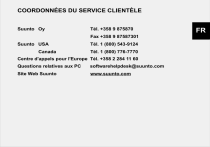
Lien public mis à jour
Le lien public vers votre chat a été mis à jour.